マニュアル
イベント - 記事の一覧
イベント記事を一覧で確認します。記事の一覧から記事の編集、削除、および複数の記事をまとめて更新することができます。
この機能の各種操作
この機能の関連操作
イベント記事の一覧を確認する
1
記事の本文上、もしくはイベントパーツやイベントコンテンツトップの編集したい記事のタイトルにマウスを合わせて表示される[メニュー]ボタン をクリックし(もしくは右クリックし)、ショートカットメニューの[イベント] → [イベント一覧]を選択します。
をクリックし(もしくは右クリックし)、ショートカットメニューの[イベント] → [イベント一覧]を選択します。
記事の本文上、もしくはイベントパーツやイベントコンテンツトップの編集したい記事のタイトルにマウスを合わせて表示される[メニュー]ボタン をクリックし(もしくは右クリックし)、ショートカットメニューの[イベント] → [イベント一覧]を選択します。
をクリックし(もしくは右クリックし)、ショートカットメニューの[イベント] → [イベント一覧]を選択します。
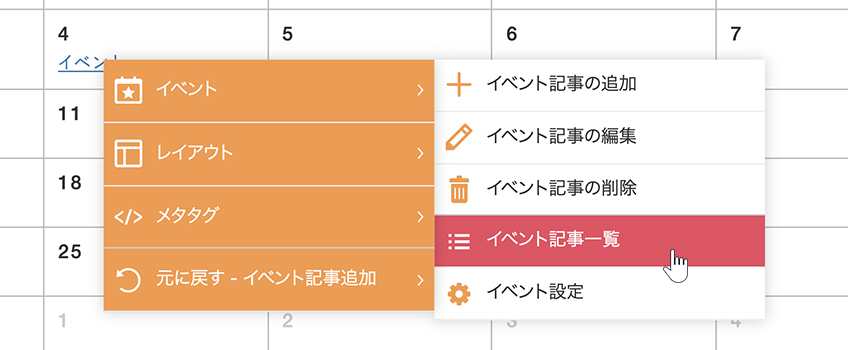
2
“記事一覧ダイアログ”が表示されます。表示したい記事の絞り込みや検索をする場合は、「月別」の設定およびキーワードでの検索ができます。記事を追加する場合は、[追加]ボタン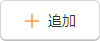 をクリックします。
をクリックします。
“記事一覧ダイアログ”が表示されます。表示したい記事の絞り込みや検索をする場合は、「月別」の設定およびキーワードでの検索ができます。記事を追加する場合は、[追加]ボタン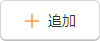 をクリックします。
をクリックします。

| タイトル | 記事のタイトルが表示されます。 左端のチェックから複数の記事の更新を行うことができます。チェックした記事の更新方法は、下記の「チェックした記事の更新」を参照してください。 |
|---|---|
| 作成日 | 記事の作成日が表示されます。 |
| 公開 | 記事のステータス( |
|
[編集]ボタンです。記事を編集します。 |
|
|
[削除]ボタンです。記事を削除します。 ⇒ 記事の削除についてはこちら |
チェックした記事の更新
一覧に表示された記事を選択してステータスの変更、削除することができます。
1
一覧から対象の記事の左端にチェックを入れます。
一覧から対象の記事の左端にチェックを入れます。
- 一覧のすべての記事にチェックを入れる(または外す)場合は、見出しの左端のチェックを入れます(または外します)。
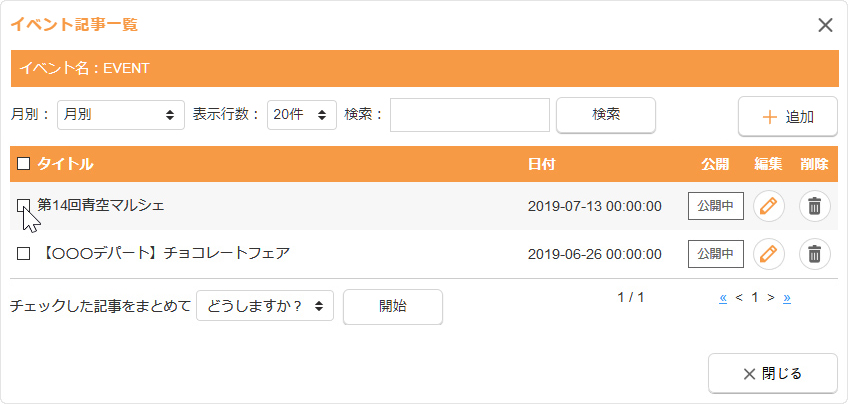
2
一覧の下の《チェックした記事をまとめて》の選択肢を更新する内容に変更し、[開始]ボタンをクリックします。
一覧の下の《チェックした記事をまとめて》の選択肢を更新する内容に変更し、[開始]ボタンをクリックします。
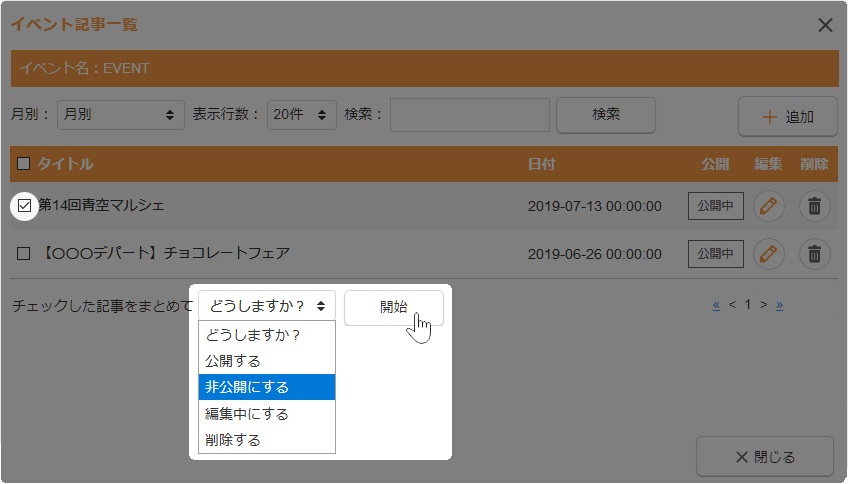
| チェックした記事をまとめて |
|
|---|
3
選択した更新内容のメッセージを確認し、[OK]ボタンをクリックします。
選択した更新内容のメッセージを確認し、[OK]ボタンをクリックします。





